Ať už zveřejňujete příspěvek Youtube videa pro zábavu nebo zisk, interakce s každodenními uživateli internetu – zejména trolly – jsou nevyhnutelnou součástí procesu. Bohužel se zdá, že někteří komentátoři nemají nic lepšího společného se svým časem, než zveřejňovat urážlivé a hanlivé komentáře, takže raději zvažte zablokování jejich kanálu, než aby pokračovali nakrmit trolly.
Obsah
- Jak blokovat kanály na YouTube: PC
- Jak blokovat kanály na YouTube: iOS a Android
Zablokováním něčího kanálu účinně odeberete jeho možnost komentovat videa, která jste zveřejnili, což omezí jeho schopnost být blázen. Skutečně oddaní zloduchové si vždy mohou vytvořit další účet, ale alespoň na chvíli nebudete muset slyšet žádné mlsné řeči. Čtěte dále a zjistěte, jak pomocí několika jednoduchých kroků blokovat kanály na YouTube na vašem PC a mobilních zařízeních.
Doporučená videa
Jak blokovat kanály na YouTube: PC
Chcete-li zablokovat kanál YouTube, musíte být přihlášeni ke svému účtu YouTube. Budete potřebovat uživatelské jméno účtu, který chcete zablokovat. Můžete to získat kliknutím na jméno uživatele, který se dopustil přestupku, zadáním klíčových slov do vyhledávacího pole a filtrů YouTube.
Příbuzný
- Toto je 10 nejsledovanějších videí na YouTube všech dob
- YouTube všem přináší změny přiblížení a navigace ve videu
- YouTube přepracuje názvy kanálů pomocí @ úchytů pro všechny
Krok 1: Vyhledejte na YouTube uživatelské jméno účtu, který chcete zablokovat.
Krok 2: Vyberte ikonu kanálu a poté klikněte About na panelu nástrojů kanálu.
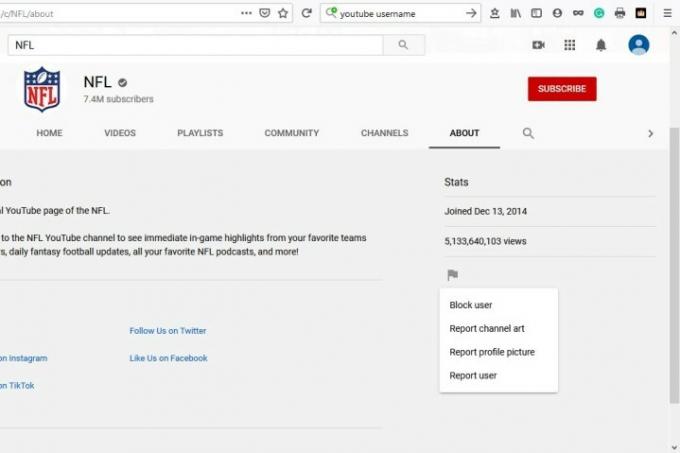
Krok 3: Klikněte na Nahlásit uživatele připomínající šedou vlajku a vyberte Zablokovat uživatele ze seznamu, který se objeví.
Krok 4: Vybrat Předložit na potvrzovacím poli, abyste kanálu uživatele zablokovali komentování vašich veřejných videí.
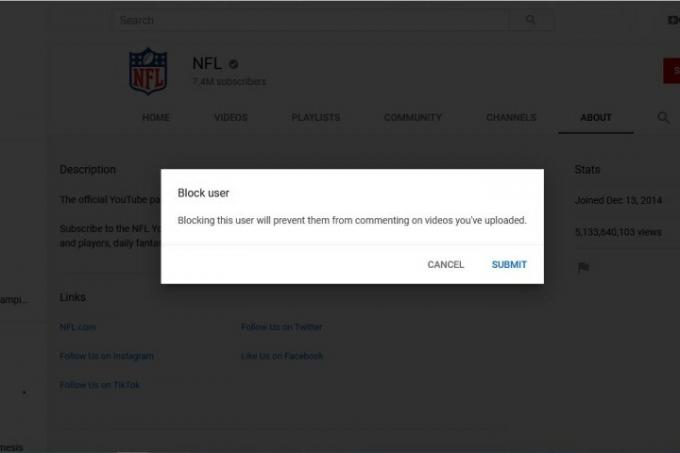
Jak blokovat kanály na YouTube: iOS a Android
Krok 1: Otevřete na svém zařízení aplikaci YouTube chytrý telefon nebo mobilním zařízení, klepněte na ikonu vyhledávání a zadejte název kanálu, který chcete zablokovat.
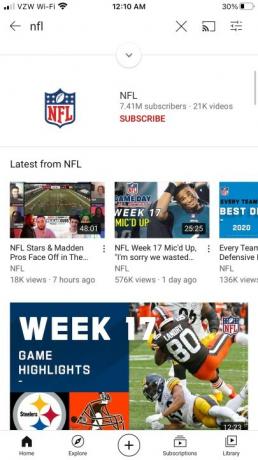
Krok 2: Klepnutím na účet zobrazíte jeho hlavní stránku a poté vyberte tři svislé tečky v pravém horním rohu obrazovky.
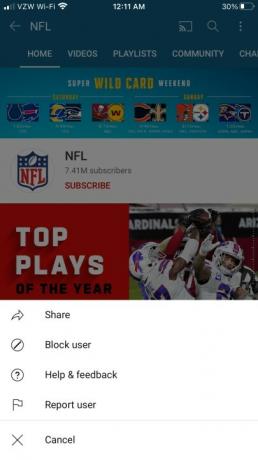
Krok 3: Klepněte Zablokovat uživatele a pak Blok potvrdit své rozhodnutí.
Vše je připraveno! Tento konkrétní troll nebude moci mluvit o vašich videích (alespoň do té doby, než si vytvoří svůj další vypalovací účet).
Chcete další tipy, jak spravovat svůj účet YouTube? Podívejte se na naše návody, jak na to změnit své jméno na YouTubea jak na to smazat svůj účet navždy.
Doporučení redakce
- YouTube zkouší nový způsob, jak řešit blokátory reklam
- YouTube zavádí kliky. Zde je to, co potřebujete vědět
- 10 nejdelších videí na YouTube
- Vyhledávání zdravotních témat na YouTube nyní zvýrazňuje osobní příběhy
- Tlačítko Nelíbí se na YouTube je sotva funkční, říká Mozilla
Upgradujte svůj životní stylDigitální trendy pomáhají čtenářům mít přehled o rychle se měnícím světě technologií se všemi nejnovějšími zprávami, zábavnými recenzemi produktů, zasvěcenými úvodníky a jedinečnými náhledy.




